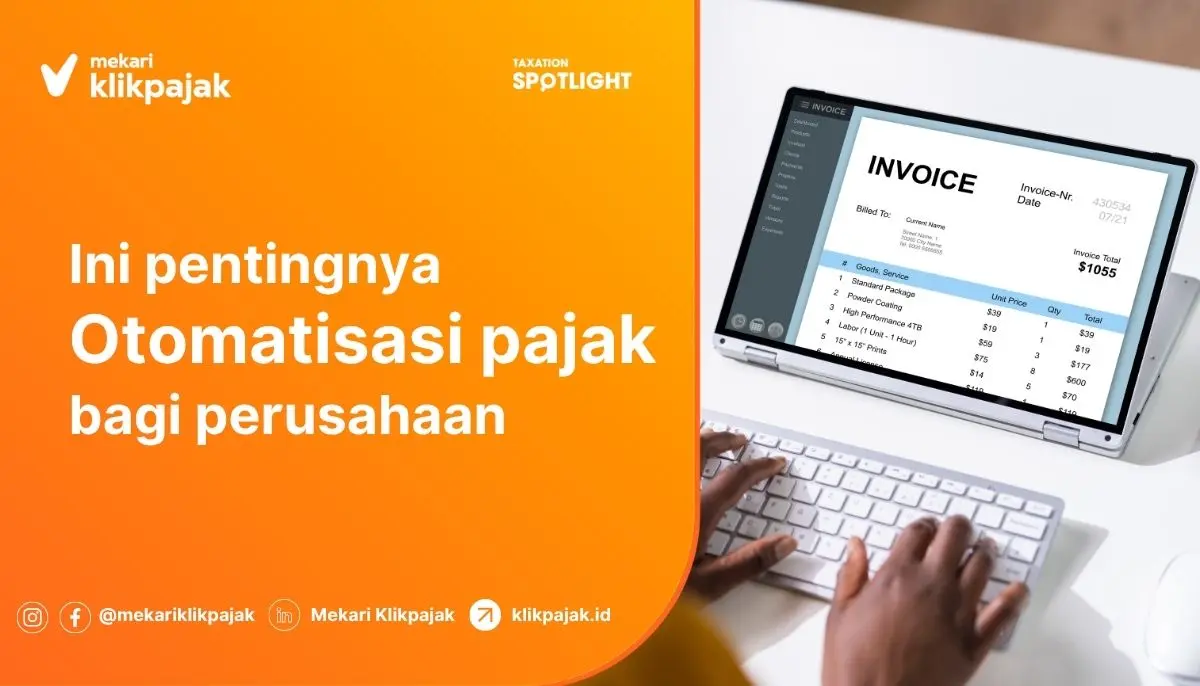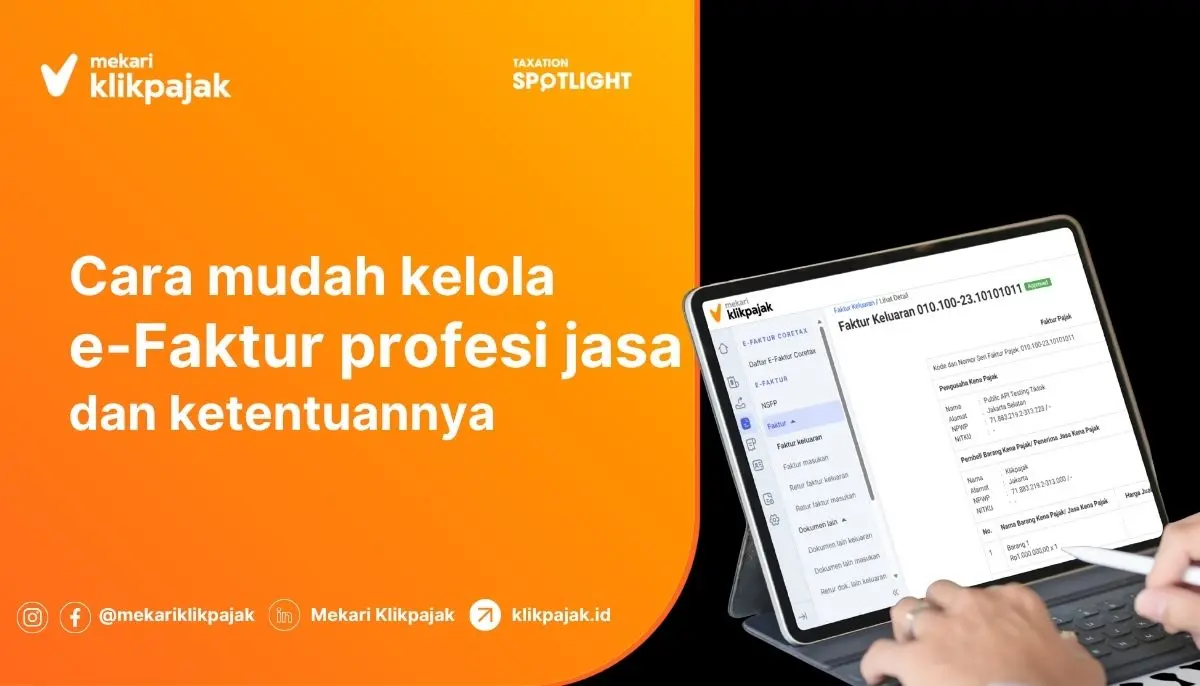Memasuki bulan Maret dan April pada tahun 2019 tentu akan menjadi waktu yang sibuk untuk setiap wajib pajak, baik badan ataupun orang pribadi. Kewajiban untuk melaporkan Surat Pemberitahuan Tahunan atau SPT tahunan akan jatuh tempo pada akhir kedua bulan ini. Untuk membantu wajib pajak, khususnya orang pribadi pengusaha, pada artikel ini akan diberikan contoh SPT Tahunan dengan menggunakan e-Form.
Pelaporan dengan sistem online memang sedang digalakkan oleh Dirjen Pajak untuk menanamkan kebiasaan penggunaan layanan ini. Selain lebih cepat untuk wajib pajak, sistem online juga akan memudahkan DJP dalam menerima laporan serta mengarsipkannya. Tentu, tanpa menggunakan banyak kertas dan formulir fisik, layanan laporan online akan lebih ramah lingkungan.
Contoh SPT Tahunan sendiri sebenarnya sangat mudah ditemukan di berbagai sumber situs perpajakan. Beragam jenis SPT untuk subjek pajak bisa ditemukan dan digunakan sebagai panduan pengisian SPT. Pengisian dengan prosedur e-Form sendiri juga cukup populer sebagai salah satu cara pelaporan pajak yang telah dibayarkan selama setahun terakhir.
Plus Minus e-Form untuk Pelaporan SPT
Sisi positif dari e-Form adalah jika Anda menggunakan kanal ini, Anda tidak terlalu khawatir jika sewaktu-waktu koneksi internet terputus. Hal ini karena pengisian formulir dengan e-Form tidak memerlukan koneksi internet, hanya pengunduhan dan pengunggahannya saja yang memerlukan internet. Selain itu, cara ini tidak perlu membuat file CSV terlebih dahulu, dan tampilannya persis sama seperti SPT fisik.
Cara ini leibh populer digunakan oleh wajib pajak ‘senior’ yang sudah pernah melakukan pelaporan SPT secara manual. Mungkin memang sasarannya adalah untuk wajib pajak yang terbiasa melaporkan SPT secara manual, karena tampilan dan pengisiannya sangat mirip. Wajib pajak yang lebih berpengalaman akan nyaman menggunakannya, dan dipermudah dengan penyetoran SPT secara online.
Sedikit kekurangan dari cara ini adalah hanya bisa dilakukan menggunakan perangkat komputer (laptop atau PC) yang sudah memiliki program viewer. SPT yang bisa dilaporkan dengan e-Form juga hanya SPT yang tercatat pada tahun 2016 dan setelahnya, serta terdapat beberapa dokumen berformat PDF yang harus diunggah.
Langkah Pengisian SPT dengan e-Form
Karena artikel ini akan membahas mengenai contoh SPT Tahunan dengan menggunakan e-Form, maka berikut langkah yang bisa Anda lakukan. Contoh ini menggunakan formulir 1770 Orang Pribadi Usahawan atau Pekerja Bebas.
- Daftarkan akun DJP Online Anda dengan menggunakan EFIN dari KPP.
- Menambahkan akses e-Form pada akun Anda, caranya dengan masuk ke akun Anda dan scroll hingga bagian paling bawah. Centang bagian e-Form.
- Setelah itu, Anda akan keluar secara otomatis. Masuk ke akun Anda lagi dan pilih menu e-Form.
- Lakukan instalasi pada e-Form Viewer, klik ‘Download’ pada bagian panel Petunjuk yang ada di sebelah kiri. Pilihan ‘Download Viewer’ ada pada bagian bawah panel.
- Pilih ikon sistem operasi yang Anda gunakan (iOS atau Windows) untuk menentukan software yang akan diinstal.
- Setelah selesai, masuk ke ‘Dashboard’ dan buat SPT yang Anda butuhkan dengan klik ‘Buat SPT’ pada panel Daftar SPT. Pilihan ini berada pada bagian kanan atas.
- Akan ada serangkaian pertanyaan yang diberikan, isi dan tandai sesuai kondisi Anda, maka Anda akan mendapatkan formulir yang sesuai dengan isian yang Anda lakukan (pada contoh SPT tahunan ini adalah SPT 1770).
- Klik formulir yang muncul pada bagian akhir pertanyaan tersebut dan Anda akan masuk pada panel pengisian data formulir.
- Pertama, isikan ‘Tahun Pajak’ sesuai kebutuhan Anda, dan klik ‘Kirim Permintaan’.
- Isi e-Form Anda sesuai dengan kondisi yang Anda miliki. Pada bagian formulir 1770-IV, isikan bagian bulan dengan format mmyy (misal 0117 s.d. 1217 untuk melaporkan SPT tahunan periode Januari hingga Desember 2017).
- Pilih metode yang Anda gunakan (pembukuan atau pencatatan). Jika Anda hanya mencatat pemasukan dan pengeluaran secara manual, pilih ‘Pencatatan’. Jika Anda sudah menggunakan software akuntansi tertentu, pilih ‘Pembukuan’.
- Isikan harta dan hutang dengan mengklik pilihan ‘+’. Setelah selesai, klik ‘Halaman berikutnya’.
- Selanjutnya akan masuk pada formulir 1770-III, dimana Anda dapat mengisikan penghasilan yang diterima. Jika Anda adalah pengusaha yang membayar PPh 1% per bulan (sesuai PP 46), silahkan klik pilihan yang disediakan.
- Isi PP 46 eForm yang muncul kemudian, ingat bahwa bagian ini dikhususkan untuk pengusaha saja. Jika selesai, klik ‘Halaman berikutnya’.
- Jangan lupa untuk membuat daftar rincian penghasilan bruto dalam format file PDF untuk diunggah pada proses selanjutnya.
- Pada formulir 1770-II, akan menjadi pengisian jika Anda merasa penghasilan dipotong atau dipungut oleh pihak lain. Jika pada proses pembayaran pajak tidak terjadi hal ini, maka Anda bisa melewatinya.
- Pada formulir 1770-I, wajib diisi oleh Anda yang berprofesi seperti dokter, pengacara, notaris atau profesional lainnya. Bagian ini diisikan pada formuli 1770-I B. Bagian A tidak muncul jika Anda memilih metode ‘Pencatatan’ pada proses awal tadi. Jika selesai klik ‘Halaman berikutnya’.
- Pada bagian SPT 1770 Induk, isikan setiap kolom sesuai petunjuk dan keadaan Anda yang sebenarnya. Ketika melakukan pengisian dan ada kotak berwarna merah, artinya Anda wajib mengisi bagian tersebut.
- Bagian penting yang wajib diisi adalah KLU (terkait Surat Keterangan Terdaftar), Status Kewajiban (apakah kepala keluarga atau yang lain), Telepon dan Faksimile (isi bagian ini dengan nomor telepon, jika tidak memiliki faksimili, isi dengan kode 000), bulan pajak dan metode (lihat kembali pada bagian pertama formulir 1770-IV), tanggal lapor (diisi tanggal ketika Anda membuat e-Form ini), kurang bayar (lakukan pengisian PTKP, status yang dimiliki dan juga jumlah tanggungan). Setelah setiap bagian terisi, klik ‘Submit’.
- Kirim e-Form tersebut dan proses pelaporan SPT Tahunan Anda telah selesai dilakukan.
- Masukkan kode verifikasi yang dikirimkan ke email Anda pada kolom yang tersedia. Jika diharuskan untuk mengunggah dokumen lampiran, unggah dokumen tadi yang berformat PDF.
- Proses pelaporan SPT Tahunan telah selesai, kewajiban Anda sebagai wajib pajak telah dilaksanakan.
Langkah yang ada pada artikel ini memang dicontohkan untuk subjek pajak orang pribadi yang berstatus pengusaha. Tentu untuk subjek pajak lain akan terdapat perbedaan. Untuk menyimak berbagai contoh SPT tahunan yang lain, Anda bisa langsung mengakses situs perpajakan seperti Klikpajak yang menyediakan banyak artikel terkait pajak dan serba serbinya.
Klikpajak sendiri tidak hanya menyediakan artikel perpajakan saja, namun juga merupakan kanal resmi mitra DJP yang bisa digunakan untuk menghitung, membayar dan melaporkan pajak. Sistem yang digunakan oleh Klikpajak adalah metode e-Filing, sehingga Anda harus memiliki file CSV terlebih dahulu. Setelah memilikinya, Anda tinggal mengunggah file tersebut dan kewajiban Anda sudah terlaksana. Anda juga akan mendapatkan sistem pengarsipan yang rapi, yang secara khusus dimiliki setiap akun yang terdaftar pada Klikpajak ini. Metode e-Filing sangatlah praktis untuk digunakan karena bisa dilakukan dimana saja dan kapan saja. Lapor pajak Anda secara gratis lewat Klikpajak di sini!